Daftar isi
Seperti yang mungkin sudah Anda ketahui, sistem berkas NTFS yang terpasang di Windows tidak dapat ditulis di Mac. Meskipun demikian, sistem berkas tersebut hanya dapat membaca drive NTFS.
Namun, dengan menggunakan NTFS untuk Mac, Anda dapat mengizinkan MacOS untuk membaca dan menulis drive, SSD, dan USB thumbs yang diformat untuk sistem Windows. NTFS untuk Mac dapat memformat sistem berkas NTFS dengan lancar sesuai dengan lingkungan Mac Anda.
NTFS untuk Mac sepertinya seperti alat yang mahal?
Tidak. Ada banyak NTFS gratis untuk Mac yang tersedia yang dapat membantu Anda memformat drive eksternal maupun internal NTFS.
Bersemangat? Nah, mari kita lihat tujuh NTFS gratis yang luar biasa untuk ditulis di MacOS.
Akses Cepat:
1. EaseUS NTFS untuk Mac
2. Paragon NTFS untuk Mac
3. Mounty untuk NTFS
4. Tuxera NTFS untuk Mac
5.NTFS-3G
6. FUSE untuk macOS
EaseUS NTFS untuk Mac adalah alat utilitas yang tangguh dan sederhana untuk membaca, menyalin, memindahkan, mengedit, dan menulis drive NTFS di macOS. Perangkat lunak gratis ini memungkinkan Anda melakukan segalanya dengan drive Windows di Mac Anda.
Dengan alat ini, Anda dapat memasang dan melepas volume Windows NTFS langsung dari bilah status Mac Anda. Selain itu, alat ini sepenuhnya kompatibel dengan perangkat Mac M1.
Ukuran Unduhan: 18,5 MB
Langkah 1. Luncurkan dan aktifkan EaseUS NTFS untuk Mac. Klik "Saya sudah memiliki lisensi" untuk membuka kunci perangkat lunak ini.
Langkah 2. Hubungkan drive NTFS ke Mac, EaseUS NTFS for Mac akan secara otomatis mendeteksi perangkat tersebut. Pilih drive Anda dan Anda akan melihatnya sekarang ditandai sebagai 'Read-only'. Klik "Enable Writable" untuk menambahkan hak baca dan tulis ke drive tersebut.
Langkah 3. Ketika status drive NTFS berubah menjadi "Writable".
Langkah 4. EaseUS NTFS untuk Mac akan memunculkan jendela untuk membantu Mac mendapatkan akses ke drive NTFS:
Langkah 5. Saat EaseUS NTFS untuk Mac dimulai ulang, Anda dapat membuka untuk memeriksa, membaca, menulis, dan bahkan memodifikasi data yang tersimpan pada perangkat NTFS.
Paragon NTFS untuk Mac juga sepenuhnya kompatibel untuk membaca, menulis, memindahkan, dan mengedit Windows NTFS di Mac. Perangkat lunak ini didasarkan pada teknologi UFSD khusus yang memberikan kecepatan luar biasa pada partisi NTFS seperti macOS asli.
Ukuran Unduhan: 57,0 MB
Langkah 1. Unduh Paragon NTFS untuk Mac dan luncurkan.
Langkah 2. Temukan file > Klik dua kali pada dmg.
Langkah 3. Klik tombol Instal NTFS untuk Mac dan ikuti petunjuk di layar.
Langkah 4. Nyalakan ulang Mac Anda, lalu Anda dapat mulai mengedit drive NTFS Anda.
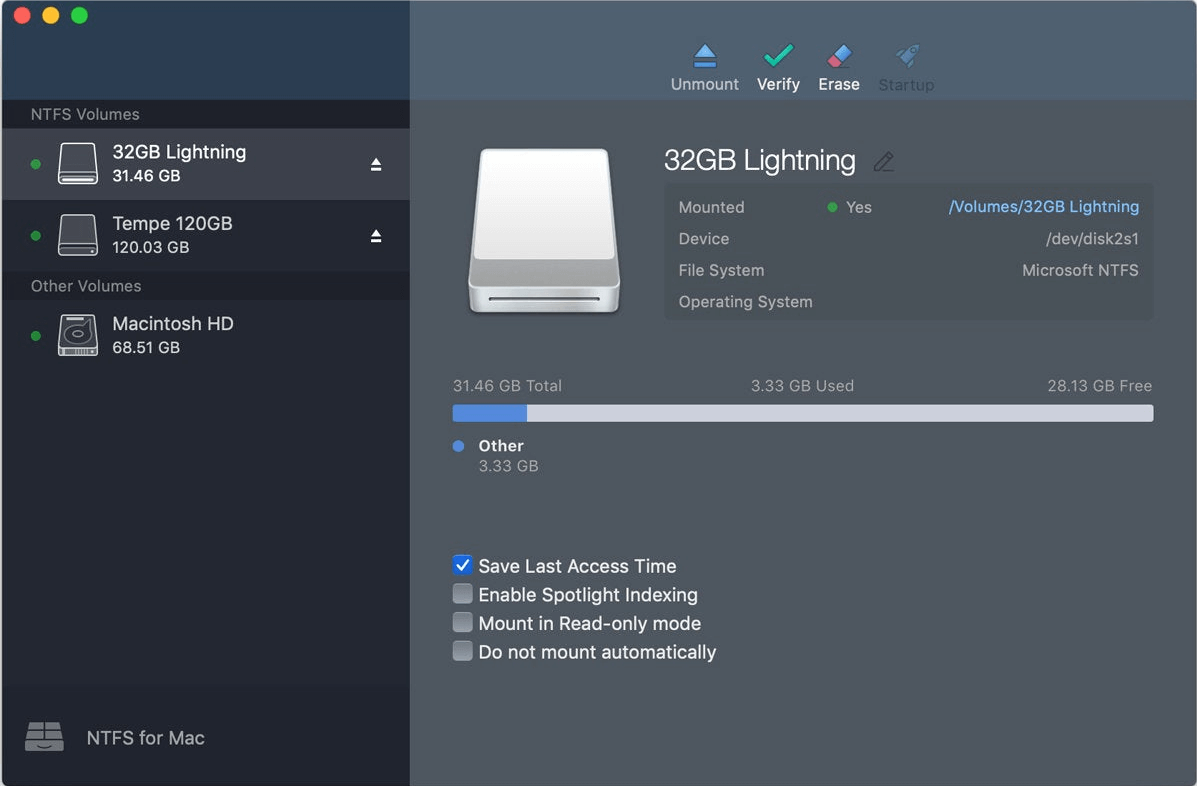
Mounty untuk NTFS adalah perangkat lunak gratis yang dapat Anda akses melalui penginstal DMG dan Homebrew. Alat ini secara khusus dirancang untuk berbagi berkas antara platform Windows dan macOS. Selain itu, Mounty untuk NTFS tidak akan menginstal driver pihak ketiga pada disk Anda; alat ini hanya menggunakan mekanisme yang tersedia di macOS.
Ukuran Unduhan: 5,67 MB
Langkah 1. Unduh dan instal Mounty untuk NTFS di Mac Anda.
Langkah 2. Setelah perangkat lunak diunduh, Anda dapat mengeklik jendela Finder untuk mengelola konten drive yang terpasang.
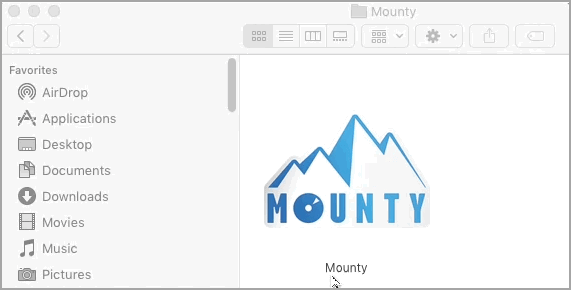
Tuxera NTFS untuk Mac dapat memudahkan Anda membaca dan menulis drive NTFS. Perangkat lunak ini menggunakan teknologi caching yang disempurnakan yang dapat mentransfer file dengan cepat antara Windows NTFS di Mac. Selain itu, program ini menawarkan opsi Pemeliharaan untuk memeriksa dan memperbaiki kesalahan pada disk yang terhubung.
Ukuran Unduhan: 98,1 MB
Langkah 1. Unduh penginstal Tuxera NTFS untuk Mac secara daring dari situs web resmi.
Langkah 2. Klik dua kali pada Install Tuxera NTFS setelah paket instalasi diunduh.
Langkah 3. Klik buka untuk meluncurkan perangkat lunak Tuxera NTFS di Mac Anda.
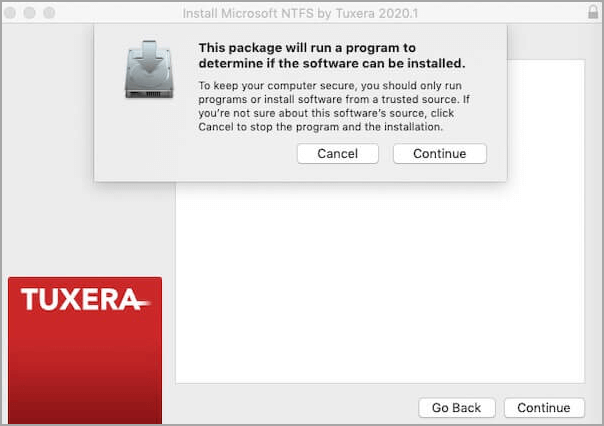
Langkah 4. Klik tombol Lanjutkan saat paket Tuxera siap dijalankan dan pilih versi uji coba.
Langkah 5. Sekarang, cukup Restart Mac Anda, hubungkan driver NTFS ke Mac Anda, dan buka drive NTFS di Finder untuk melakukan pengeditan.
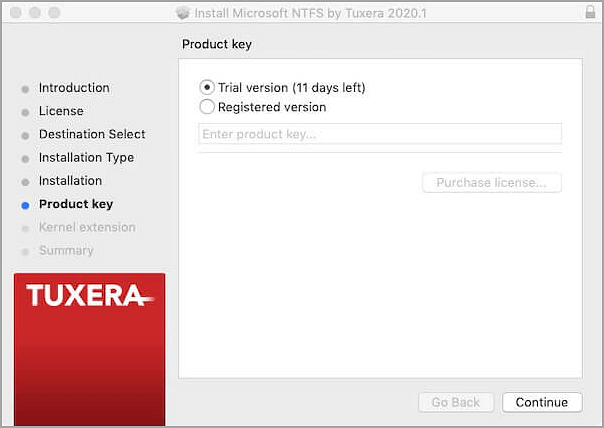
NTFS-3G merupakan penyebaran lintas platform dan sumber terbuka dari drive Windows NTFS. Program ini menggunakan antarmuka sistem berkas FUSE sehingga dapat berjalan tanpa modifikasi pada beberapa sistem operasi, termasuk macOS. Lebih jauh, NTFS-3G mendukung semua operasi penulisan berkas NTFS di Mac. Program ini juga mendukung kompresi transparan dan enkripsi tingkat sistem.
Ukuran Unduhan: 27,90 MB
Langkah 1. Untuk menginstal NTFS-3G, buka Synaptic Package Manager dan ketik kata sandi root.
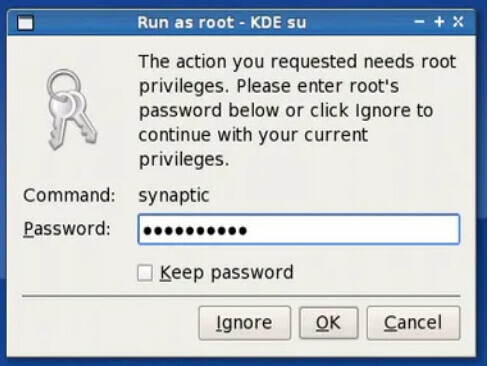
Langkah 2. Cari NTFS di kolom pencarian dan pilih Mark for Installation. Terima dependensi ntfs_config dan Terapkan perubahan untuk memulai proses instalasi.
Langkah 3. Setelah instalasi selesai, Restart komputer Anda, dan sekarang Anda dapat membaca-menulis drive NTFS di Mac Anda.
Terakhir, NTFS gratis untuk Mac adalah FUSE untuk macOS. Program ini mungkin sedikit lebih rumit dan kurang aman untuk memasang partisi NTFS dalam mode baca-tulis. Namun, jika Anda merasa nyaman dengan baris perintah dan membutuhkan solusi yang 100% gratis, FUSE untuk macOS adalah pilihan yang bagus.
Ukuran Unduhan: 5,7 MB
Langkah 1. Unduh FUSE versi terbaru, buka file .dmg dan klik FUSE untuk macOS.pkg untuk memulai instalasi.
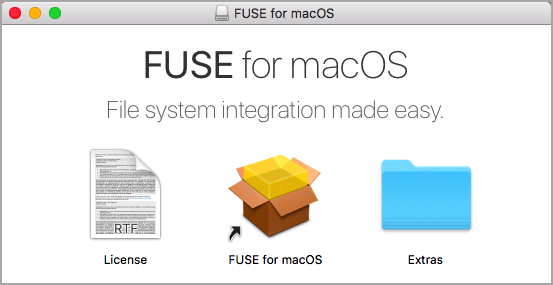
Langkah 2. Setelah perangkat lunak terinstal, Nyalakan ulang komputer Anda dan hubungkan drive Windows NTFS untuk membaca-menulis di Mac.
Ketujuh opsi NTFS gratis untuk Mac semuanya hebat. Bukankah begitu?
Anda pasti bingung menentukan solusi mana yang akan digunakan saat Anda menulis Windows NTFS di Mac. Nah, perbandingan tabel ini akan membantu Anda membuat keputusan yang bijak:
| Fungsi | EaseUS NTFS untuk Mac | Paragon NTFS untuk Mac | Mounty untuk NTFS | Tuxera NTFS untuk Mac | Bahasa Indonesia:NTFS-3G | FUSE untuk macOS |
| Dukungan M1 | Ya | Ya | Ya | Ya | TIDAK | TIDAK |
| Gratis atau Berbayar | Keduanya | Keduanya | Bebas | Keduanya | Bebas | Bebas |
| Harga | $14,95/bulan | Kurang dari $20/bulan | Bebas | $15 per lisensi | Bebas | Bebas |
| Mudah digunakan | Ya | Ya | TIDAK | TIDAK | TIDAK | TIDAK |
| Kecepatan transfer | Cepat | Cepat | Lambat | Lambat | Lambat | Sedang |
| Antarmuka pengguna yang ramping | Ya | Ya | TIDAK | TIDAK | TIDAK | TIDAK |
| macOS yang didukung | macOS11 - macOS10.13 | macOS 11 - 10.12 | macOS 11 - OS X 10.9 | macOS 11 - OS X 10.4 | macOS 11 - OS X 10.4 | macOS 10.15 - OS X 10.6 |
Perbandingan tabular ini telah menyatakan dengan jelas bahwa NTFS 100% gratis untuk Mac lambat dan rumit. Bahkan, beberapa di antaranya tidak mendukung Apple Silicon M1 Mac.
Sebaliknya, perangkat berbayar memiliki fitur yang hebat, tetapi harganya mahal, kecuali EaseUS NTFS. Perangkat lunak ini hanya berharga $14,95 per bulan. Anda bahkan bisa mendapatkan versi seumur hidup hanya dengan $49,95.
Selain itu, perangkat lunak ini sangat mudah digunakan dan intuitif. Secara keseluruhan, kami sangat merekomendasikan EaseUS NTFS untuk Mac. Selebihnya, pilihan ada di tangan Anda.
Artikel Terkait - JUGA DI PERANGKAT LUNAK EaseUS




